Настройки доступа в интернет и обмена MMS от Megafon
Настройки доступа в интернет и обмена MMS от Megafon
Каждый абонент федерального оператора сотовой связи — компании Мегафон испытывает необходимость в настройке своего телефона как для приема-передачи данных, проще говоря, пользования интернетом, так для приема и отправки мультимедийных сообщений — MMS.
Обычно, оператор автоматически присылает, соответствующие, настройки при установке новой сим-карты, но, иногда, по ряду причин, требуется, вручную, ввести параметры необходимых опций. Как получить автоматические настройки или внести их самостоятельно пойдет речь в данном обзоре.
Получение автоматических настроек для интернета от Мегафон.
Пользователь может заказать настройки, которые при получении автоматически пропишутся в его телефоне (смартфоне) посредством SMS запроса, звонка в call-центр, а также, при помощи, сайта оператора. Рассмотрим каждый случай подробнее.
- Смс-запрос. Необходимо отправить «1» по номеру 5049.
- Звонок в call-центр. Для этого необходимо набрать 0500 и назвать марку и модель, используемого телефона. При звонке в call-центр, присылаемые оператором настройки, как правило, приходят «пакетом», т. е. присутствуют как настройки доступа к интернету, так и настройки для приема-отправки мультимедийных сообщений (MMS).
- На сайте компании Мегафон. В разделе «Сервисы самообслуживания», выбираем подраздел «Настроек мобильных устройств». В нем выбираем марку и модель телефона и тип требуемых настроек.
Через некоторое время, если вы воспользуетесь любым из перечисленных выше способов настройки придут на ваш номер. Останется только сохранить их.
Установка настроек интернета от Мегафон вручную.
Для этого, необходимо, четко и последовательно, выполнить следующую инструкцию.
- Создать новый профиль передачи данных. Название профиля можно указать любое. Назовем его, например, Megafon, чтобы не путать с профилями других операторов.
- В качестве домашней страницы, также, можно указать любую. Установим по аналогии с названием профиля megafon.ru, в качестве домашней страницы.
- Точка доступа. Прописываем слово internet
- Тип аутентификации. Выбираем «обычный».
- Поля логина и пароля оставляем пустыми.
Если присутствуют настройки прокси, то эти данные заполнять не надо. А само использование прокси, лучше отключить.
Для использования телефона (смартфона) в сетях 3-го поколения (3G) никаких особых настроек не требуется. Главное, убедиться, что аппарат взаимодействует с 3G сетью. Для этого в пункте меню телефона «Свойства мобильных сетей» должен присутствовать поиск 3G (WCDMA) сетей и регистрация в них.
При прописывании настроек вручную для использования интернета необходимо учесть, что пункт меню в который заносится, требуемый профиль может называться по-разному. Например «Точка доступа» и «APN» — это одно и тоже.
Получение автоматических настроек для приема и отправки мультимедийных сообщений (MMS).
Процедура полностью идентична получению автоматических настроек для использования интернета. Отличается, лишь, цифра заказа настроек, посредством СМС.
- Смс-запрос. Необходимо отправить «3» по номеру 5049.
- Звонок в call-центр. Для этого необходимо набрать 0500 и назвать марку и модель, используемого телефона. При звонке в call-центр, присылаемые настройки, как правило, приходят «пакетом», т. е. присутстуют как настройки доступа к интернету, так и настройки для приема-отправки мультимедийных сообщений (MMS).
- На сайте компании Мегафон. В разделе «Сервисы самообслуживания», выбираем подраздел «Настроек мобильных устройств». В нем выбираем марку и модель телефона и настройку параметров MMS.
Через некоторое время, если вы воспользуетесь любым из вышеперечисленных способов настройки MMS придут на ваш номер.
Установка MMS настроек Мегафона вручную.
Данная процедура, в многом, схожа с вышеописанным ручным вводом интернет настроек. Отличаются, лишь, вводимые значения.
- Создать новый MMS профиль. Название профиля можно указать любое. Назовем его, например, Megafon MMS, чтобы не путать с профилями других операторов.
- Адрес сервера или домашняя страница — https://mmsc:8002 Этот параметр необходимо прописать, в точности, как указано. Изменения недопустимы.
- Параметр прокси — «включено».
- Адрес прокси — 10.10.10.10
- Порт, используемого прокси — 8080
- Точка доступа или APN — mms
- Поля логина (пользователя) и пароля оставляем пустыми.
https://youtube.com/watch?v=2XbkRqxPHL8
Получение автоматических настроек
Способ 1: автоматические
Для удобства клиентов операторы разработали процедуру автоматического получения нужных данных: при активации SIM-карта пробует выслать запрос, в ответ приходит нужная информация, и вы можете сразу зайти на любимый сайт. Но иногда отлаженная процедура настройки теле2 gprs дает сбой, нужные параметры не устанавливаются.
Разберемся, как получить автоматические настройки интернета теле2 на телефон и как прописать их вручную для разных моделей смартфонов.
Способ 2: с помощью оператора сети
Если вы вставили в телефон новую сим-карту, но данные для подключения никак не приходят, воспользуйтесь авто сервисом от компании-оператора.
При звонке автоматизированная служба определит модель вашего телефона. Через пару минут поступит смс-сообщение с нужными параметрами – просто откройте его и подтвердите принятие. Данные пропишутся сами в автоматическом режиме. Далее перезагрузите телефон для обновления настроек и открывайте сайты в internet.
Как раздать интернет с телефона, смартфона или планшета
Существует два способа раздачи Wi-fi со смартфона или планшета – стандартными средствами Андроид или с помощью стороннего приложения
Обратите внимание – вы можете раздавать только мобильный трафик от подключения GSM/3 G. Невозможно настроить точку доступа, используя Wi- fi подключение к сети
Настройка Android-устройства в качестве роутера
Система Андроид начиная с версии 2.3.х, позволяет транслировать Wi-fi на другие устройства. Чтобы настроить точку доступа, убедитесь, что включён мобильный интернет и зайдите в меню гаджета. Пример настройки LG G3, версия Android 5.0:
- Откройте пункт меню «Настройки – Сети».
- Выберите пункт «Общий модем и сети – Точка доступа Wi-fi».
- Нажмите «Создать точку доступа Wi-fi»
- Задайте имя точки доступа – так она будет отображаться при поиске с других устройств.
- Выберите степень защиты сети – WPA PSK для подключения компьютеров на Windows XP SP2 либо WPA2 PSK для подключения Windows XP SP3 и других систем.
- Задайте пароль длиной более 8 символов.
- Задайте максимальное количество пользователей, которые могут подключаться к точке доступа одновременно.
- Вернитесь назад и активируйте точку доступа, перетянув бегунок.
Включить мобильный интернет (передачу данных) можно, воспользовавшись пунктом меню «Параметры – Беспроводные сети – Мобильные данные».
На Андроид ранних версий для настройки точки доступа:
- Зайдите в «Параметры – Беспроводные сети».
- Выберите пункт «Ещё» или «Далее».
- Выберите «Модем и точка доступа» либо «Mobile AP».
- Далее произведите настройки согласно инструкции выше.
Активировав подключение, вы увидите в панели уведомлений вверху экрана соответствующий значок.
Настроить точку доступа достаточно один раз, для последующих соединений достаточно будет активировать функцию в настройках сети либо, вытянув шторку уведомлений в верхней части экрана и нажав на кнопку «Точка доступа».
Фотогалерея: настройка точки доступа в меню Андроид
Шаг 1. Откройте настройки Шаг 2: Выберите «Общий модем и сети» Шаг 3. Выберите меню «Точка доступа…» Шаг 4. Создайте точку доступа Wi-fi Шаг 5. Настройте параметры точки доступа Шаг 6. Включите точку доступа При повторном подключении настраивать точку доступа не нужно
Использование приложений
Воспользуйтесь приложениями для раздачи доступа Wi-Fi, если ваш смартфон или планшет не поддерживает стандартные настройки. Известные программы: Osmino, mHotspot, MyPublicWiFi.
Настройка Wi-fi соединения на примере программы Osmino:
- Загрузите приложение с Play Маркета и откройте его.
- Введите имя сети, задайте пароль и нажмите «Раздать».
Смартфон или планшет перейдёт в режим модема. Для отключения точки доступа зайдите в приложение и нажмите «Остановить раздачу».
Фотогалерея: как включить раздачи Wi-Fi в приложении Osmino
Шаг 1. Скачайте приложение Шаг 2. Укажите параметры сети и включите раздачу Появляется при первом включении программы
Ручная настройка Интернет доступа
Если высланные посредством интернета настройки по ряду причин не удалось установить, следует прописать их в ручном режиме. Не следует отдавать смартфон в руки специалистов и, более того, платить за данную процедуру – все настройки предельно просты в установке, вы сами сможете их подключить бесплатно.
Для добавления пакета настроек следует создать сеть и прописать профиль, ручные настройки для интернета от Теле2 выглядят так:
- Наименование профиля – Internet (или любое название);
- Главная страница – http://m.tele2.ru/
- Прокси – отсутствует (никаких настроек в данном пункте нет);
- Соединение происходит посредством GPRS;
- Точка (APN) – internet.tele2.ru;
- Поле «авторизационные данные» – оставляем пустым.
Если необходимо, прописываем в настройках для браузера созданный профиль.
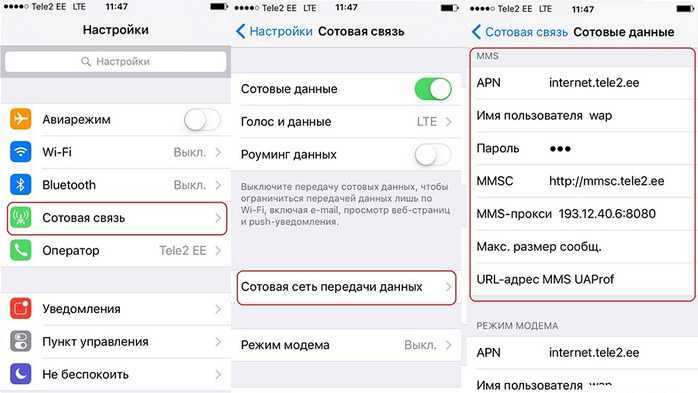
В определенных моделях телефонов (айфон и андроид) указывается Java-профиль. Если и после этого доступ невозможен — перезагрузите устройство. С настройками аппаратов китайского производства и планшетами придётся повозиться подольше, чем с ios, так как названия заполняемых пунктов разительно отличаются
Будьте внимательны, каждая буква и цифра имеют важное значение!
Настройка Интернета Теле2 на Андроид
Если версия ОС Android у вас ниже, чем 2.3, сделайте следующие действия: Настройка – Wi-fi соединение – Мобильная сеть – Точки сетевого доступа. После выбираем Меню и нажимаем команду установки APN. В графе указываем следующий порядок настроек:
- Наименование – Tele2 Internet;
- APN – internet.tele2.ru
- MCC – 250;
- MNC – 20;
- APN type – default.
Остальные подпункты оставляем пустыми. Далее сохраняем введенный результат, после этого стоит проверить интернет соединение на работоспособность. Предварительно советуем включить передачу файлов.
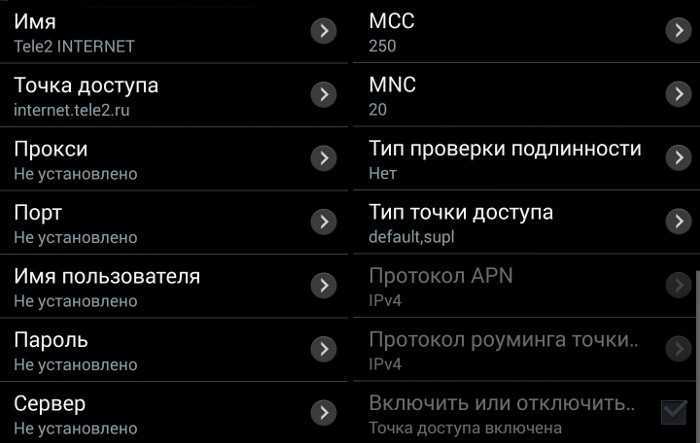
Ваш телефон работает на Android 3.0 и новее? Тогда принцип настроек будет отличаться. Нужно следовать следующему алгоритму: Меню – внесение настроек – Дополнительно – Сеть – Точки (APN). Открываем меню нажатием на соответствующую кнопку в углу экрана (здесь всё зависит от конструктива смартфона) и определяемся с новой точкой способствующей доступу. В данной точке нам необходимо прописать только 2 настройки:
- Наименование – Internet или другое;
- APN – internet.tele2.ru
Сохраняем вписанные настройки и выходим в Сеть, заблаговременно активировав услугу. Также вносим в настройки устройства автоматическую работу в 3G сетях. Нет желания мучиться с настройками вручную? Наберите комбинацию 679 и запросите авто настройки интернета Теле2, которые нужно будет только активировать и пересохранить.
Получение настроек Интернета для iPhone
Для правильной настройки Теле2 интернета для смартфонов iphone, необходимо понимать, какая версия ОС установлена на вашем устройстве Apple. Если находящийся у вас в распоряжении iPhone работает на iOS 7.x.x, следует осуществить следующие действия: Настройки – Тип связи сотовая (здесь активируем тумблеры и 3G) – Сеть передачи. Если аппарат функционирует на iOS 7.x.x, то его владелец должен выполнить ниже перечисленные операции: Настройки – Основные – Сотовая сеть. Авторизационные данные (пароль) вписывать не стоит. После запустите установленный ранее браузер и посмотрите на загрузку сайтов.
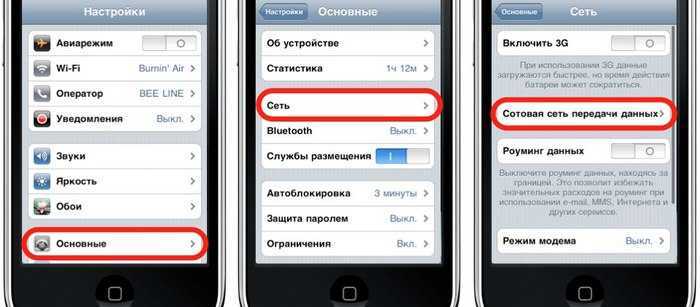
При добавлении настроек в смартфоны некоторые их разновидности имеют подпункты с иными названиями.
Подключение к сети на Андроид
Настроить конфигурацию сети на системе Android может каждый пользователь, если будет точно выполнять инструкцию. Если клиент использует систему версии 2.3 или более раннюю, то придется настраивать сеть самостоятельно. Для этого выполняются такие действия:
- для начала требуется зайти в меню смартфона, там абонент увидит «Настройки»;
- после перехода, выбирается пункт «Беспроводные сети»;
- совершается переход в раздел с мобильной сетью, там требуется отыскать точки доступа;
- в дополнительном меню пользователь нажимает вкладку для создания нового АПН;
- на экране высветится строка «Имя», в нее вводятся параметры «Tele2 internet»;
- далее клиент переходит к строке «APN», туда данные вводят на латинском «internet.tele.ru»
- в форме будет указан тип аутентификации, напротив него ставится «Нет»;
- если есть раздел «Тип АПН», то в него вводятся данные default, supl.
Обратите внимание
Все остальные поля в форме не заполняются. Остается сохранить введенные данные, а затем совершить перезагрузку устройства
После включения гаджета требуется проверить активность настройки интернета от Tele2.
Сбились настройки
Если все перечисленные способы не помогли в личном случае, то возможно, что доступ в интернет пропал по причине того, что настройки доступа в сеть просто сбились.
Для исключения этого варианта посетить настройки интернета смартфона и отыскать пункты, касающиеся точки доступа или APN. Как правило, APN есть в каждом мобильном современном устройстве.
Исправление данной проблемы происходит следующими способами:
- Позвонить работнику службы поддержки или отправить служебное сообщение оператору.
- Наладить подключение к интернету своими силами.
Первый вариант, несомненно, легче второго. Работник службы поддержки даст подробную инструкцию
по восстановлению доступа, либо вышлет настройки в текстовом сообщении. Также можно посетить сайт мобильного оператора. Данные по наиболее популярным представлены в таблице 1.
Таблица 1.
Получение настроек для доступа в сеть у самых распространенных операторов страны — номера запросов.
Мегафон — отправить «1» на номер 5049 вызовБилайн — следует позвонить по номеру 06503 вызовТеле2 — звонок по номеру 679 вызовМТС — отправить пустое сообщение на 1234 вызов.
Если же в таблице отсутствует свой оператор, то придется уже звонить работнику службы поддержки и уточнить, как получить настройки для доступа в сеть. Нынче они устанавливаются в автоматическом режиме. Владельцу смартфона что-либо делать не придется.
После установки настроек придет сообщение от оператора «Настройки интернета установлены. Поздравляем». Реже приходит пакет с данными для установки, требующий нажатия кнопки «Установить». Лишь после этого они будут внедрены в устройство.
После нажатия пройдет менее секунды и тут же можно будет просматривать веб-сайты в сети и скачивать файлы.
ul
Настройки интернета на Теле2: автоматически и вручную
Для удобства пользователей операторы сотовой связи чаще всего вставляют все необходимые опции, в том числе и параметры мобильного интернета, в программу самой сим-карты. Однако нередко случается так, что устройство не может распознать их в автоматическом режиме. Если такое случится, то настройки мобильного интернета Теле2 рекомендуется внести вручную, проделав ряд несложных манипуляций.
С помощью оператора
Это самый простейший способ исправить ситуацию и активировать мобильный интернет. Все что от вас потребуется – это позвонить на номер 679, изложить суть проблемы и назвать оператору модель телефона.
После это вам остается только получить СМС-сообщение с автоматическими параметрами для вашего телефона и согласиться с их принятием. Все необходимые настройки будут внесены в устройство без вашего вмешательства. В завершение этих действий, вам следует обязательно перезагрузить мобильный телефон.
Вручную
Если после получения СМС с автоматическими опциями все равно не получается запустить интернет на телефоне, следует прибегнуть к методу ручной настройки. Этот процесс немного отличается в зависимости от того, на какой операционной системе работает ваш аппарат.
Android до версии 2.3 и меньше
Для мобильных устройств, в которых в качестве операционной системы установлена Андроид 2.3, или еще более ранняя версия, для успешной активации интернета вручную выполните следующие действия:
- В меню телефона кликните по надписи «Настройки», выберите вкладку «Беспроводные сети», далее переходите к разделу «Мобильная сеть» — строка «Точки доступа в интернет».
- Нажав клавишу активации дополнительного меню, выберите вкладку «Создать APN».
- В строку «Имя» впишите: Tele2 internet.
- В поле «APN» пропишите латинскими буквами: internet.teleru.
- Напротив надписи «Тип аутентификации» поставьте: Нет.
- В разделе «Тип APN» поставьте: default, supl.
Все остальные строки оставьте незаполненными. В заключение нажмите «Сохранить», перезагрузите телефон и пробуйте подключиться к сети Теле2.
Android 3.х, 4.х, 5.х
Настройки для этих версий Андроид такие же, как и для предыдущего случая. Чтобы добраться до места, где их нужно установить, зайдите в меню, перейдите в раздел «Настройки» — «Еще». Далее нажмите на вкладку «Мобильная сеть», строка «Точки доступа». В дополнительном меню выбираете функцию: «Создать новую точку доступа».
Для этих модификаций Андроида вам понадобится заполнить всего два поля для успешной активации функции доступа к всемирной сети: Имя — Teie2 internet и в строке «APN» английскими буквами написать — internet.tele2.ru.
Не забудьте перед началом пользования интернетом перезагрузить устройство, чтобы новые параметры вступили в силу.
iOs
Установить вручную параметры мобильного интернета на Айфон или Айпад, работающие на базе операционной системы iOs также не составит особого труда. Вам нужно открыть меню, раздел «Настройки» — вкладка «Сотовая связь» — пункт «Сотовая сеть передачи данных», и прописать в поле «APN» маленькими английскими буквами: internet.tele2.ru. Строки, в которых предлагается ввести пароль, а также имя пользователя, следует оставить незаполненными.
Windows Phone
В аппаратах на базе Windows Phone прописывается точка доступа аналогичным образом: в строку «APN» маленькими английскими буквами: internet.tele2.ru. Добраться до нее можно также через настройки, зайдя в пункт меню «Передача данных».
Настройки начнут действовать после перезагрузки телефона.
Если после произведенных манипуляций у вас по-прежнему не получается подключиться к мобильному интернету Теле2 – не спешите расстраиваться. Перепроверьте еще раз, правильно ли вы прописали все параметры. В случае обнаружении ошибки – исправьте ее, и не забудьте после этого вновь перезагрузить телефон.
Реклама по теме
tariftele2.ru
ul
Смартфон как Wi-Fi роутер

Иногда может появиться необходимость раздать интернет со своего телефона на ноутбук или другое устройство. Особенно часто это встречается в тех регионах, где присутствует зона покрытия Теле 2, но нет возможности проводного подключения. Например, у жителей посёлков и деревень, где ещё не проведён интернет. Или у тех, кто выехал на дачу, а без интернета никак не обойтись.
Проблему доступа к интернету с других устройств решает возможность смартфона принимать на себя роль раздатчика Wi-Fi. Но стоит побеспокоиться, чтобы количество доступного мобильного трафика было достаточно для комфортной работы и развлечений в интернете.
Сейчас существует 3 основных способа раздать интернет Tele 2 на ноутбук и другие смартфоны:
- Использование собственного устройства в качестве привычного Wi-Fi роутера.
- Подключение смартфона к ноутбуку или ПК в качестве USB-модема.
- Применение возможностей связи Bluetooth для создания подключения.
Все эти способы одинаково хороши. Организовать такую раздачу интернета сможет любой желающий. Рассматриваться будет настройка интернета на ПК с ОС Windows.
Раздача интернета через вай-фай
Это самый простой способ поделиться своим интернетом Теле2 с другими пользователями или устройствами. Смысл метода в том, что смартфон после определённой настройки может принять на себя роль беспроводного роутера. Это отличный способ подключить интернет сразу на нескольких устройствах: смартфоне, планшете и ноутбуке.

Чтобы активировать эту возможность, необходимо выполнить простую настройку. Нужно будет открыть настройки беспроводных сетей на собственном устройстве и выбрать опцию «Ещё». В списке найти «Режим модема» и активировать функцию «Точка доступа Wi-Fi». Откроется новое окно, в котором нужно будет задать способ защиты и указать пароль.
Таким способом можно подключить к сети абсолютно любое устройство, обладающее приёмником сигнала Wi-Fi. После выполнения этих шагов на смартфоне или ноутбуке появится новая точка доступа интернета Теле2. Нужно будет только ввести заданный пароль и всё будет готово для работы.
Телефон в роли модема

Чтобы осуществить подобное подключение, понадобится специальный кабель. Прекрасно подойдёт провод от любого зарядного устройства с USB-портом. Какой-либо дополнительной настройки может не понадобиться. Установка необходимого ПО и драйверов пройдёт автоматически после подключения устройства к ПК или ноутбуку. В противном случае нужно будет скачать их через смартфон на сайте производителя и выполнить установку самостоятельно.
Лучше всего использовать кабель, который был в комплекте со смартфоном, так как это может серьёзно повлиять на качество связи. Если он по каким-то причинам был утерян или пришёл в негодность, то заменить его следует самым коротким из имеющихся. Длинные провода создают помехи во время передачи сигнала. Если на них не будет специальных защитных ферритовых колец, то соединение будет то и дело разрываться.
Первым шагом будет подключение смартфона к ноутбуку или ПК. Затем в настройках «Беспроводных сетей» нужно найти дополнительную функцию под названием «Режим модема» и поставить галочку напротив опции «USB-модем». После этого на компьютере появится новая доступная сеть для подключения. После её активации можно будет пользоваться интернетом.
Bluetooth-соединение
Чтобы создать подобное подключение, необходимо снова перейти к настройкам беспроводных сетей по следующим пунктам:
- «Настройки» смартфона.
- В пункте «Ещё» нужно выбрать «Режим модема».
- Отметить пункт «Bluetooth -модем».
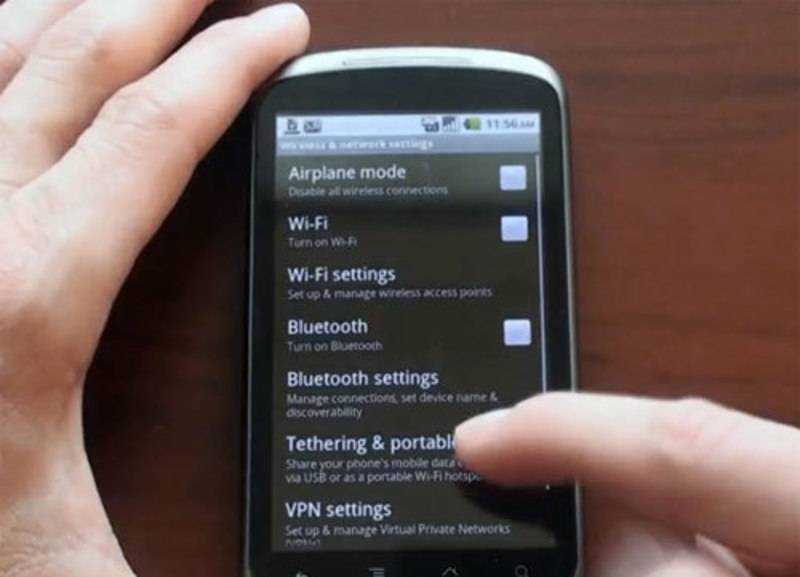
На компьютере необходимо зайти в «Панель управления» и открыть окно «Устройства и принтеры». Это позволит добавить новое устройство через сеть блютуз. Спустя некоторое время поиск выдаст список доступных устройств, и смартфон должен оказаться в нём. Нужно выбрать его в списке, и на экране появится окно со специальным кодом. На телефоне в этот момент появится запрос на подтверждение соединения устройств. После этого можно спокойно пользоваться интернетом.
Тесты показывают, что самым эффективным является подключение ноутбука или другого смартфона через Wi-Fi или USB. Другие способы сильно уступают по качеству связи и скорости передачи данных. С другой стороны, подключение через кабель обладает наибольшей экономичностью, так как передача данных происходит одновременно с зарядкой устройства.
Настройки интернета Tele2 довольно просты и понятны. Любой пользователь может выполнить их самостоятельно на любом устройстве. А если у него не выйдет, то техподдержка обязательно разберётся в ситуации.
Настройки интернета Теле2: автоматические и ручные
Настройка мобильного интернета Теле2 для телефона
Настройки для интернета Теле2 на телефон можно получить двумя способами. В первом случае можно заказать автоматические настройки, во втором – придется настраивать APN или точку доступа вручную.
Как заказать автонастройки?
Чтобы получить автоматические настройки интернета, можно воспользоваться Личным кабинетом или позвонить в техподдержку. Оба варианта предоставляются на бесплатной основе.
Для заказа автоматических настроек интернета на Теле2 посредством своего ЛК авторизуйтесь в системе и зайдите в категорию «Интернет». После перехода перед вами откроется список, из которого и надо выбрать необходимую услугу.
Затем устройство будет идентифицировано, и в согласии с моделью сотового аппарата будут высланы соответствующие настройки интернета Теле2. Сразу после поступления данных их нужно будет сохранить и перезапустить сотовое устройство.
Для незарегистрированных абонентов настроить интернет на телефоне возможно посредством звонка оператору на 679. После соединения оператор попросит назвать модель вашего мобильного устройства, после чего на ваш телефон будут установлены необходимые веб-функции в течение нескольких часов.
Ручная настройка
Чтобы произвести подключение к веб-сетям вручную, необходимо перейти в меню сотового устройства и зайти в категорию «Интернет». Далее необходимо найти профиль Теле2. Если по каким-то причинам профиль данного оператора отсутствует в перечне, придется его создать. Для этого надо ввести в определенную графу любое имя.
Затем необходимо заполнить следующие графы:
Логин, кодовое значение и сервер указывать нет надобности.
Если после всех проделанных действий веб-соединение не работает, необходимо посмотреть, включена ли «Передача данных», или просто перезагрузить сотовое устройство.
Как настроить интернет в Теле2 на Андроиде 2.3 и 4.0.3 ?
Активация интерната Теле2 на Андроиде выполняется следующим образом:
Перейдите в меню настроек и выберите графу «Беспроводные сети», далее зайдите в категорию «Сеть». Дальше перед вами откроется окошко, в которое надо ввести такую информацию:
- точка доступа (APN) – internet.tele2.ru;
- APN type – default;
- имя – TELE2 Internet;
- MNC – 20;
- MCC – 250.
После заполнения полей нужно сохранить параметры и перезапустить телефон. Если после этого веб-соединение не начнет работать, перепроверьте данные и при необходимости проведите повторный ввод.
Настройка интернета Теле2 на Андроиде версии 4.0.3 выполняется таким же образом. Данные на Андроид 4.0.3 также вводятся идентичные.
Как получить настройки Internet Tele2 на Айфоне ?
Настроить интернет Теле2 на Айфоне можно через главное меню устройства. Перейдите в графу «Мобильная связь» и выберите раздел «Передача данных». Далее напишите в графе APN «internet.tele2.ru» и нажмите клавишу «Сохранить параметры».
На некоторых моделях Айфон включать веб-соединение нужно немного иначе. В принципе алгоритм действий тот же, просто перед переходом в категорию «Передачи данных» в главном меню устройства нужно включить функцию 3G.
Как включить Internet на смартфоне с ПО Windows
Настройки мобильного интернета Теле2 на смартфоне с платформой Windows производить довольно просто. Зайдите в раздел «Передача данных», нажмите на клавишу APN и впишите адрес internet.tele2.ru. Сохраните запись и перезапустите смартфон.
Другие способы
Если самостоятельно выполнить подключение к Всемирной паутине вам не удалось, заказать настройки интернета возможно посредством звонка оператору на 611. После соединения с сотрудником компании попросите прислать вам необходимые настройки. В этом случае вам необходимо будет указать модель вашего сотового аппарата.
Заказать функцию можно и в ближайшем офисе сотового оператора. Только отправляясь в салон мобильной связи, не забудьте взять с собой паспорт.
Как получить настройки ММС на Мегафоне
protarify.ru
ul
Ручная настройка интернета на Android, iOS и Microsoft в 4 шага
Если автоматические настройки интернета от Теле2 не начали работать даже после перезагрузки гаджета, то необходимо откорректировать их самостоятельно. Место хранения параметров определяется операционной системой смартфона или планшета, а суть процедуры состоит в создании новой точки доступа и в выборе режима передачи данных. Все действия выполняются в 4 этапа примерно за 5 минут.
Шаг 1 — вход в настройки
Чтобы выполнить ручные настройки интернета в смартфоне или планшете на Андроиде, нужно войти в меню «Настройки», а затем пройти путь: «Ещё» > «Мобильная сеть» > «Выбрать SIM-карту» (в моделях с двумя активными симками) > «Точки доступа (APN)».
Чтобы настроить интернет на Теле2 в iPhone, необходимо нажать: «Настройки» > «Сотовая связь». Затем войти в пункт меню «Сотовая сеть передачи данных». В планшетных ПК iPad необходимо отыскать пункт «Настройки APN».
Владельцам продукта от Microsoft в настройках устройства сначала следует войти в раздел «Передача данных», а затем активировать меню «Добавить точку доступа».
В старых версиях Android и iOS названия пунктов немного отличаются от указанных выше. То же самое касается смартфонов с другими похожими по интерфейсу ОС (MIUI, Cyanogen Mod). Однако этот барьер интуитивно легко преодолевается.
Шаг 2- ввод данных
Если в мобильном устройстве уже имеется APN от Теле2, то проверяем данные внутри неё и заново их сохраняем. Если нет ни одной записи, то на экране нажимаем на «+» (или на функциональную кнопку) и выбираем «создать новую точку доступа». Затем выделяем строку «APN» и вводим с клавиатуры: internet.tele2.ru.
Остальные пункты оставляем без изменения. При желании можно задать имя и пароль для защиты от других пользователей. Изменять параметры MCC, MNC и прописывать адрес прокси-сервера не нужно. После этого нажимаем на функциональную кнопку или на соответствующий значок на экране и выбираем пункт «Сохранить».
Чтобы телефон смог принимать либо отправлять MMS сообщения, необходимо создать ещё один профиль точки доступа и ввести в него следующие данные:
- Имя – Tele2 MMS
- APN – mms.tele2.ru
- Тип APN – mms
- Прокси-сервер MMS – 193.12.40.65
- Порт MMS – 8080
В остальных строчках ничего не меняем и, как указано выше, сохраняем введенные параметры. После этого пробуем отправить MMS на любой номер (можно даже на свой), чтобы пройти регистрацию на сервере оператора.
Абоненты, которые предпочитают пользоваться WAP-браузером, должны ввести следующие данные:
- Имя – Tele2 WAP
- APN – wap.tele2.ru
- Тип APN – WAP (или GPRS)
- Прокси-сервер – 130.244.196.90
- Порт – 8080
Шаг 3 — включение режима «Передача данных»
Иногда правильно созданной APN недостаточно для того, чтобы начать полноценно пользоваться мобильным интернетом. Дело в том, что в некоторых регионах сотовый оператор не предоставляет услуги в формате 2G (GPRS). Например, в Московском регионе все услуги сотовой связи осуществляются только в режиме 3G (WCDMA) и 4G (LTE). И, наоборот, в удалённых от больших городов местах может функционировать только 2G. В этом случае в строке состояния отобразится надпись GPRS.
Чтобы убедиться в правильности заданного режима и окончательно настроить интернет Теле2, выберете предпочтительную сеть:
- для OS Android > Ещё > Мобильная сеть > Режим сети;
- для iOS > Сотовая связь > Голос и данные;
- для OS Windows Phone > Передача данных.
Неверно установленный режим передачи данных – одна из причин отсутствия интернета, независимо от способа ввода настроек: вручную или автоматически.
Шаг 4 — проверка работоспособности
Если все данные прописаны правильно, то можно включить передачу мобильных данных, открыть браузер и ввести какой-либо адрес. При этом в верхней строке экрана появится соответствующий символ или аббревиатура, указывающая на тип сети. Иногда, для того чтобы настройки интернета Теле2 вступили в действие, требуется перезагрузка (выключение/включение) устройства. На этом настройка мобильного интернета завершена.
Настройки интернета Теле2 для Windows Phone
Чтобы быстро настроить интернет теле2 на виндовс фон, например, на нокиа люмия 630 – выполните простые действия. Зайдите в меню «Сеть», пункт «Сеть и сим-карта», подключите передачу данных. В настройках симки откройте «Точка доступа», добавьте новую. Впишите имя создаваемого профиля, у точки пропишите адрес соединения: internet.tele2.ru, тип IP – поставьте IPv4, аутентификация – отсутствует. Сохраните созданный профиль для виндовс фон. В зависимости от версии установленной операционной системы, пункты меню могут иметь немного отличающиеся названия. Другая подробная инструкция поможет вам подключить интернет 4g lte на tele 2!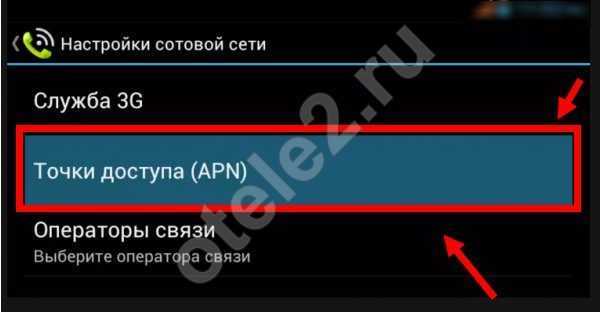
Когда понадобятся настройки ММС от руки
Вручную прописывать настройки придется тогда, когда, в авто режиме они не были правильно активированы. Для начала можно попытаться повторно их запросить. Если настройки упорно не сохраняются в авторежиме, заполните их от руки, это не составит труда. Для начала необходимо создать свой пользовательский профиль, где указать придуманное наименование и такие данные:
- Адрес странички для автозапуска – mmsc.tele2.ru
- Proxy server – вкл.
- IP address – 193.12.40.65
- Port для WAP1 – 9201 или Port для WAP2 – 8080 (зависит от поколения)
- Канал — gprs
- ТД – mms.tele2.ru
- Имя и кодовое слово не пишутся
Чтобы отсылка и принятие мультимедийных файлов стали активными, следует отправить пробное медиа сообщение – на выбранный номер, в том числе и самому себе. Если не опробывать первую отправку для определения сетью, телефон будет принимать поступающие ммс как смс с линком, перейдя по которому можно увидеть сообщение.
Как отключить GPRS

Многим пользователям часто требуется полностью деактивировать мобильный интернет, особенно в случае списания платы за подписки. Чтобы понять, как отключить GPRS интернет на Теле2, рекомендуется ознакомиться со списком вариантов отключения опции.
Сделать это абонент сможет несколькими способами:
- USSD-команда,
- личный кабинет,
- короткий номер,
- салон связи.
Простой способ отключить контент GPRS – использовать короткую USSD-комбинацию с экрана мобильного устройства.
Для этого надо:
- Перейти в режим набора номера телефона.
- Набрать комбинацию символов *189# и нажать кнопку вызова.
- Дождаться PUSH-сообщения с командами для отключения опций.
- Ввести команду *605*0*# и нажать кнопку звонка.
При использовании личного кабинета абонент сможет деактивировать функцию в несколько шагов:
Звонок на сервисный телефон компании также является простым способом решить вопрос об отключении опций. Требуется лишь позвонить на номер 611 или по городскому номеру 8(495)97-97-611 и сообщить о желании отключить передачу данных по каналу GPRS.
Посетив ближайшее отделение связи TELE2, клиенты компании также смогут быстро и надежно отказаться от данной функции. При себе необходимо иметь документ, удостоверяющий личность владельца SIM-карты.
Зная о том, что из себя представляет контент GPRS Теле2, что это за функция и как активировать или отключить ее на мобильном устройстве для конкретной операционной системы, любой пользователь услугами Теле2 сможет без труда подключить интернет. Зная и умея применять параметры настройки сети, абонент сможет помочь не только себе, но и другому пользователю с мобильными услугами.






























